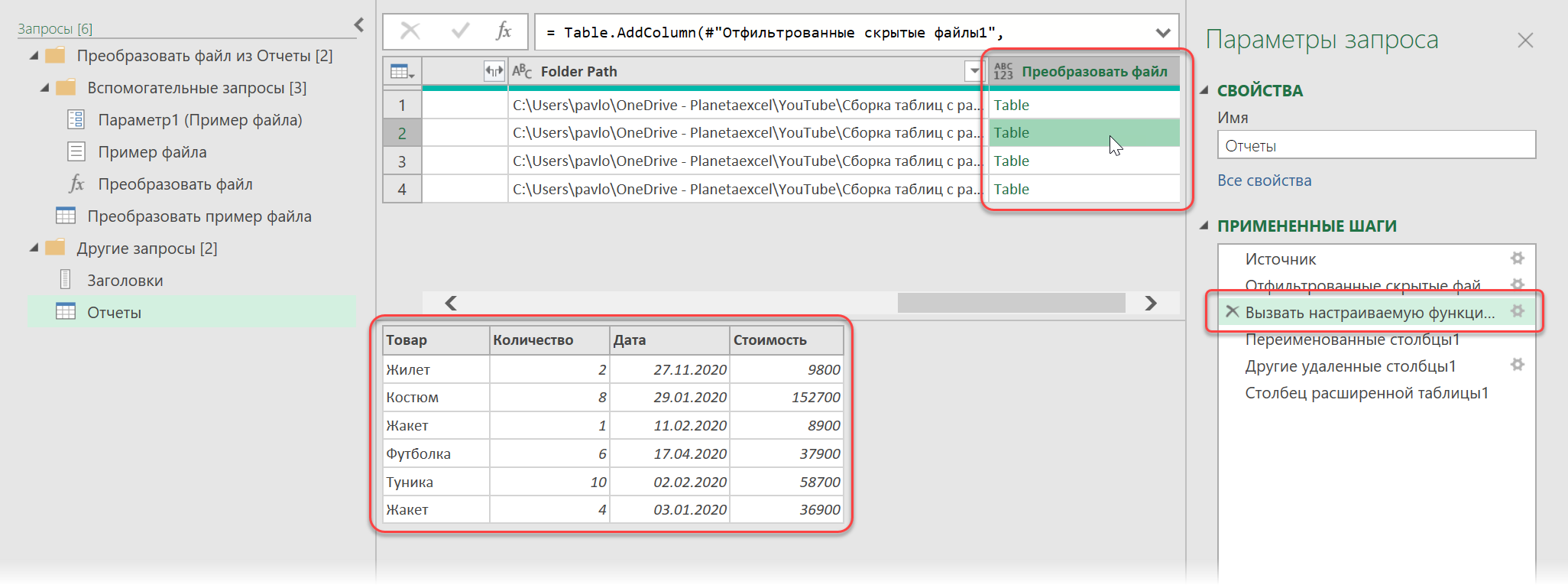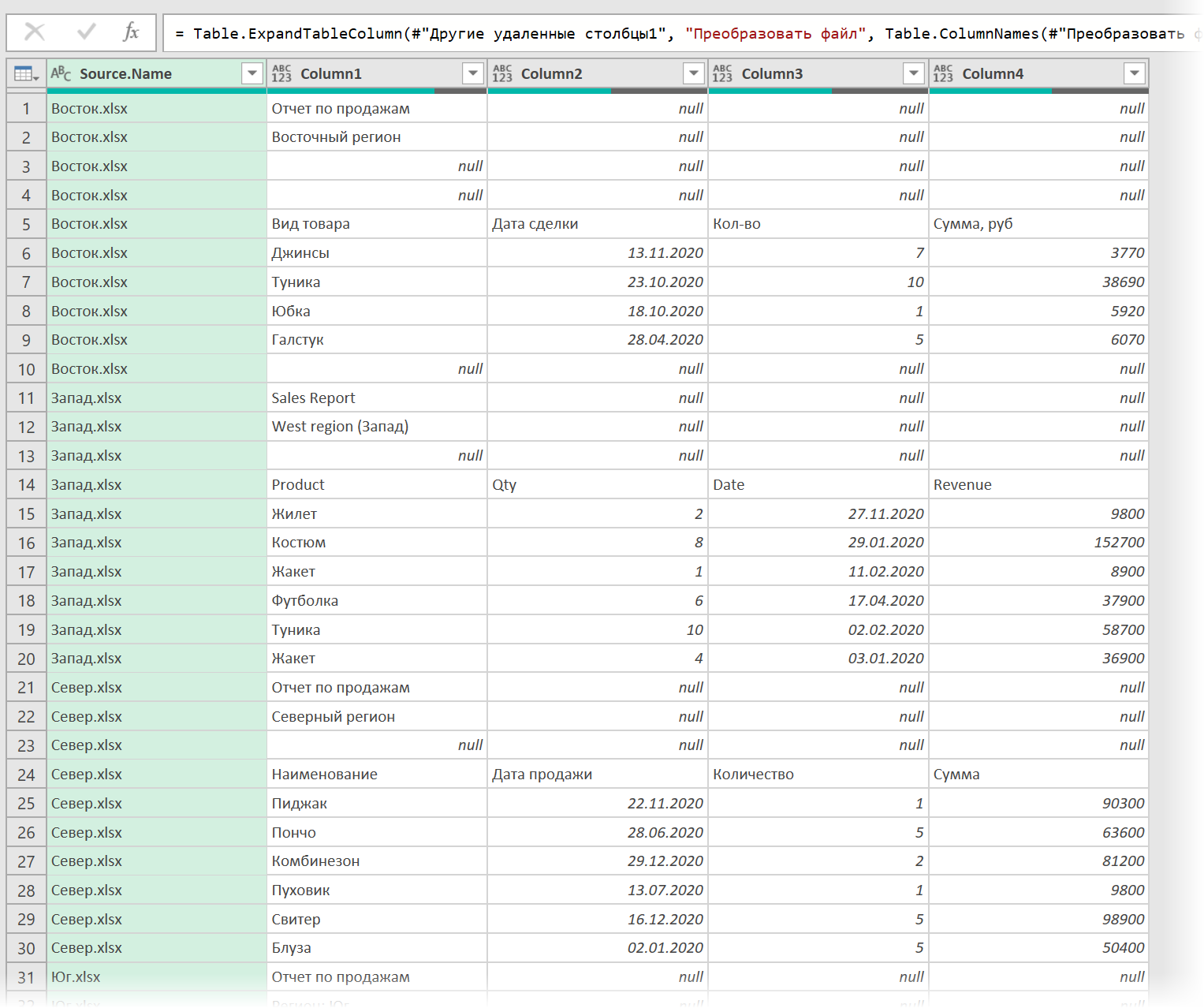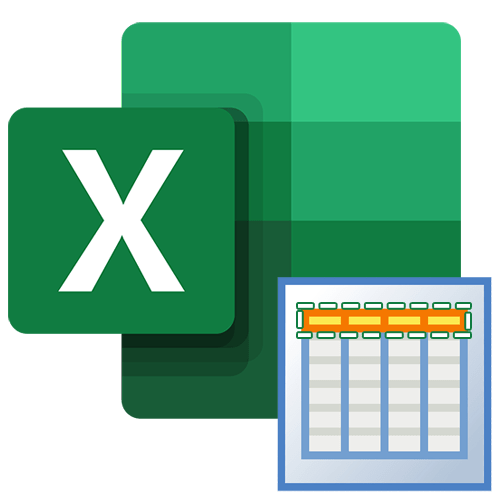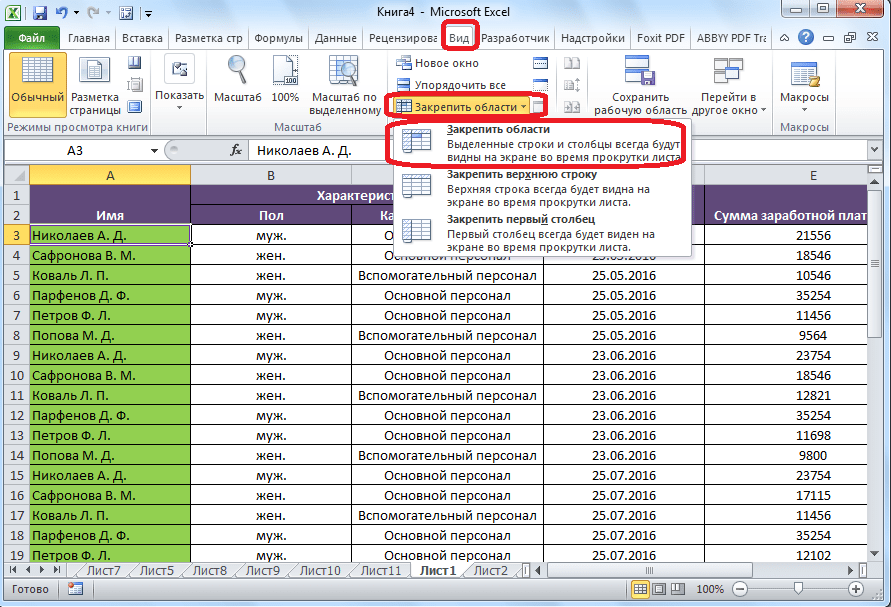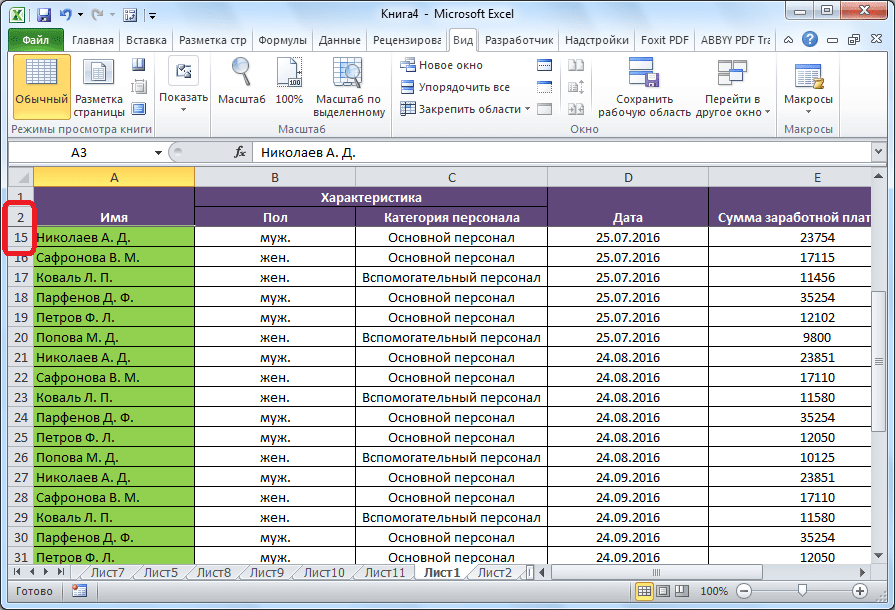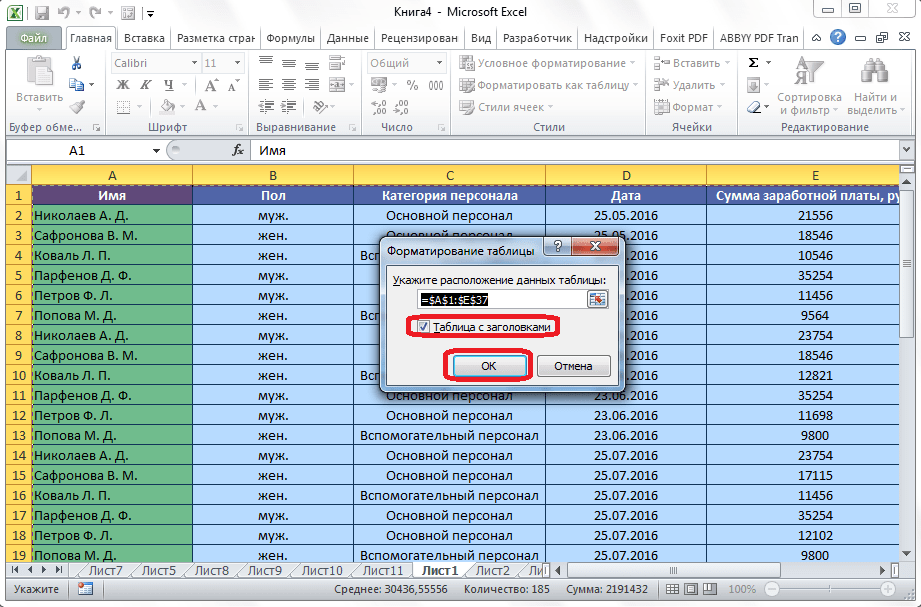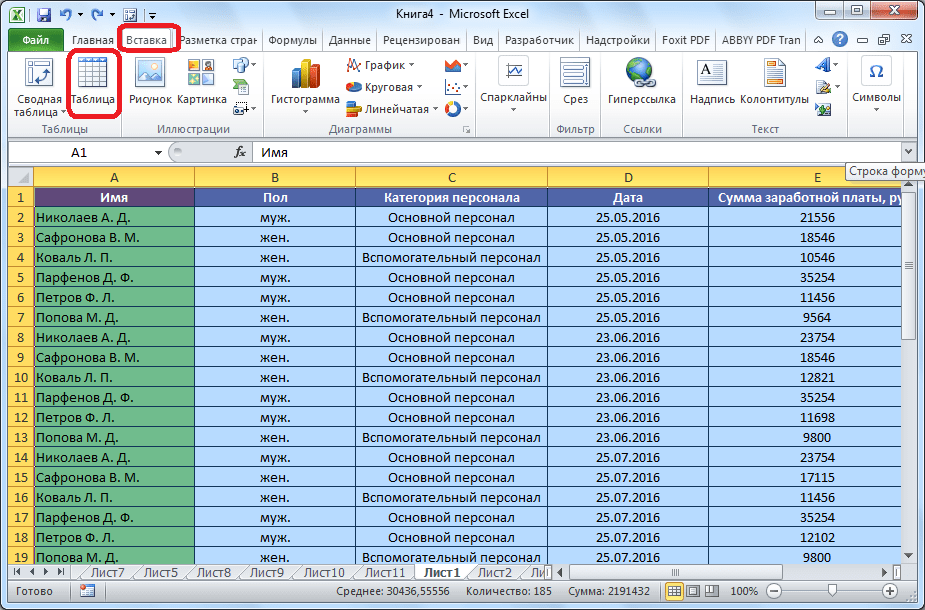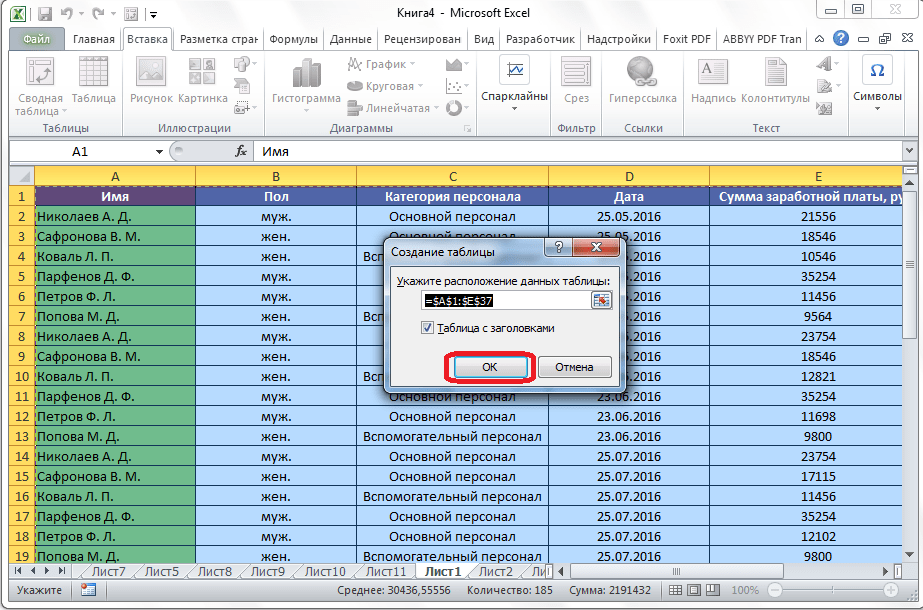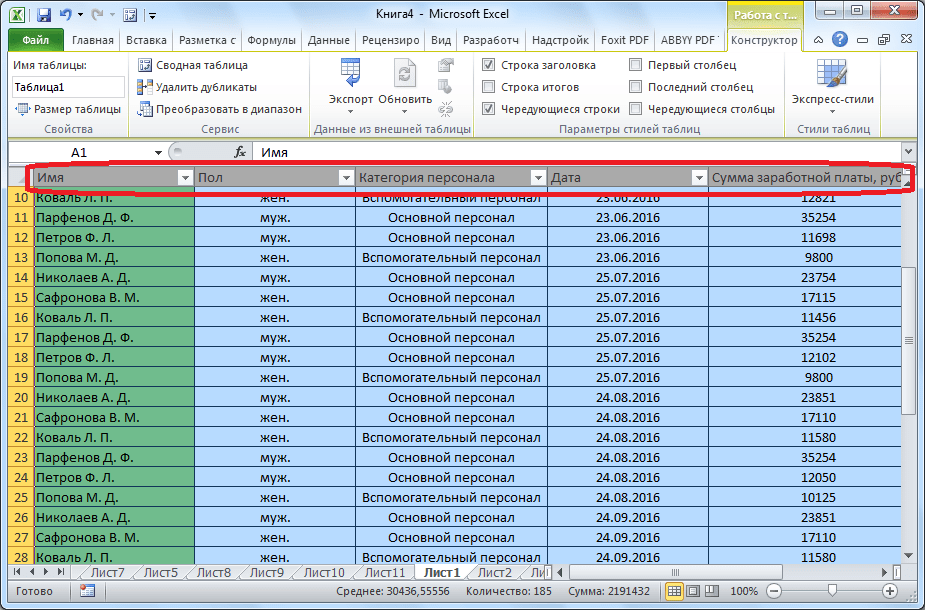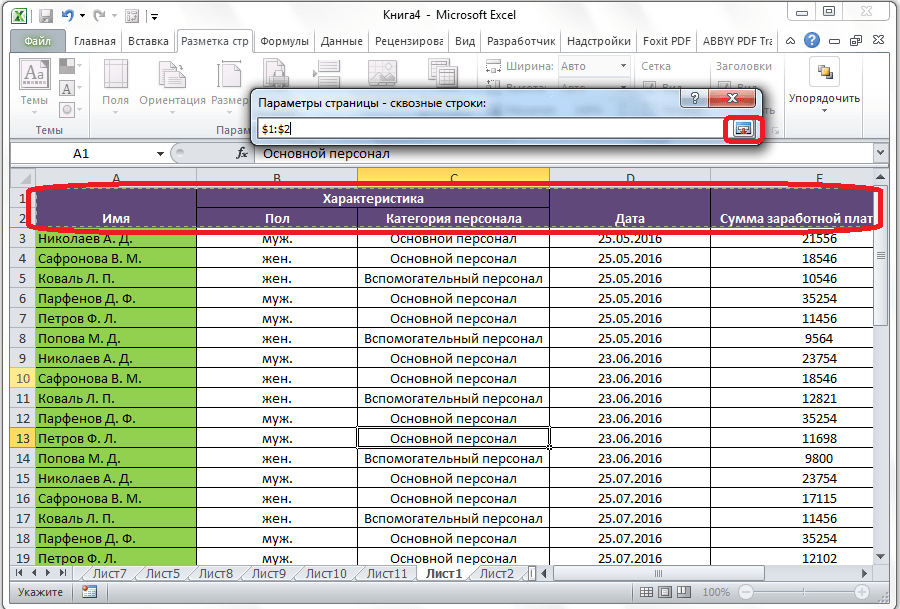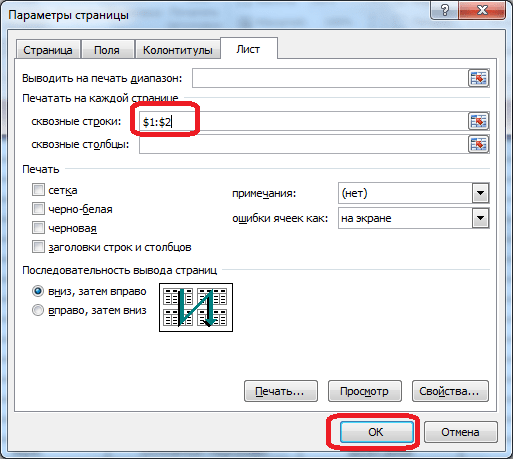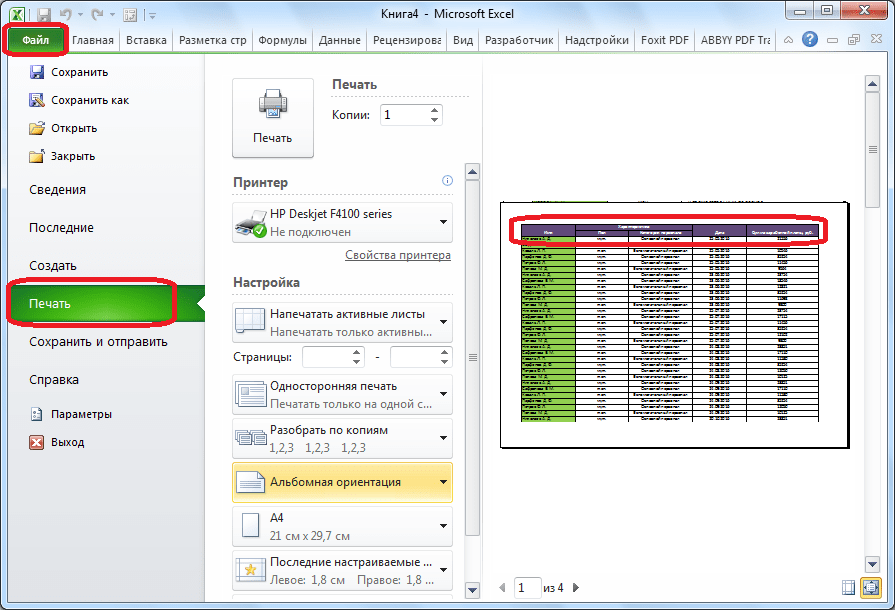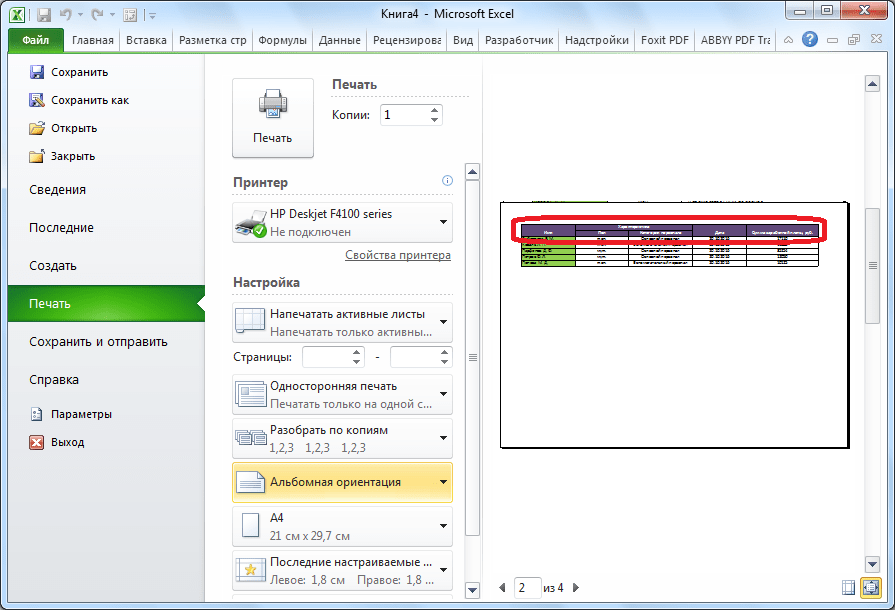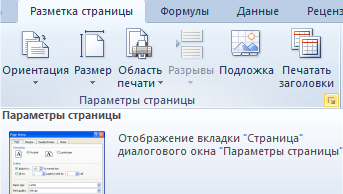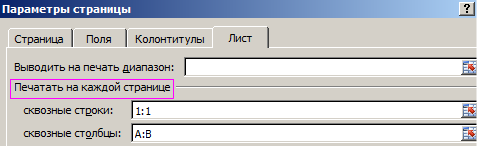Сборка таблиц с разными шапками из нескольких книг
Постановка задачи
Имеем несколько файлов (в нашем примере — 4 шт., в общем случае — сколько угодно) в одной папке Отчеты:
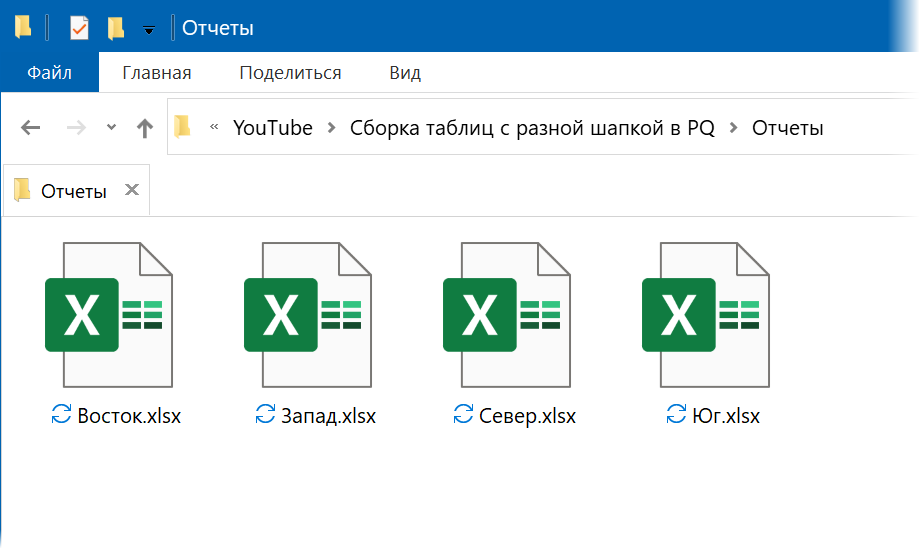
Внутри эти файлы выглядят вот так:
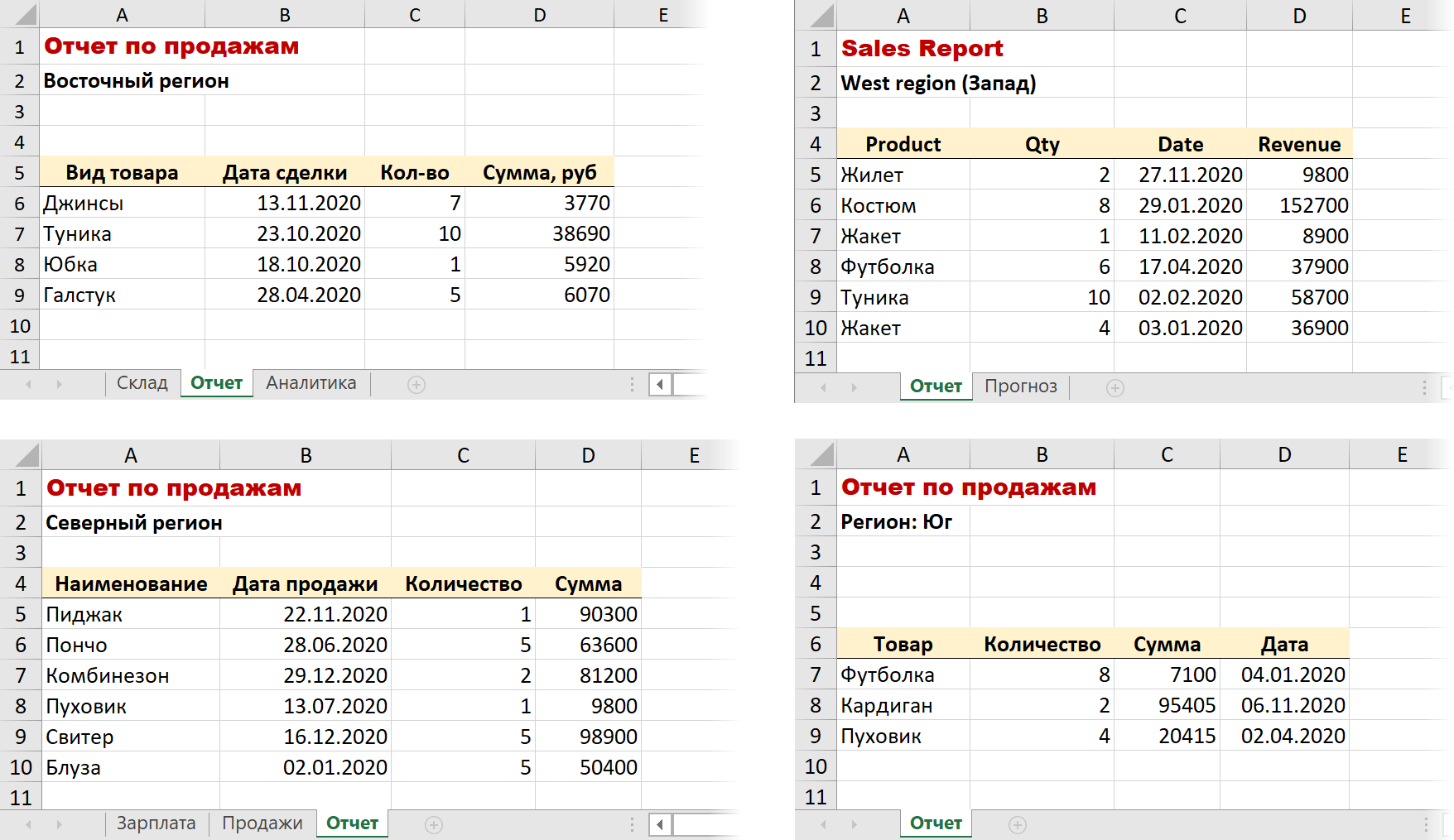
При этом:
- Нужный нам лист с данными всегда называется Отчет, но может находиться в книге в любом месте.
- Помимо листа Отчет в каждой книге могут быть и другие листы.
- Таблицы с данными имеют разное количество строк и могут начинаться с разной строки на листе.
- Названия одних и тех же столбцов в разных таблицах может различаться (например, Количество = Кол-во = Qty).
- Столбцы в таблицах могут располагаться в разном порядке.
Задача: собрать данные по продажам из всех файлов с листа Отчет в одну общую таблицу, чтобы впоследствии построить по ней сводную или любую другую аналитику.
Шаг 1. Готовим справочник названий столбцов
Первое, что придётся сделать — подготовить справочник со всеми возможными вариантами названий столбцов и их правильной интерпретацией:
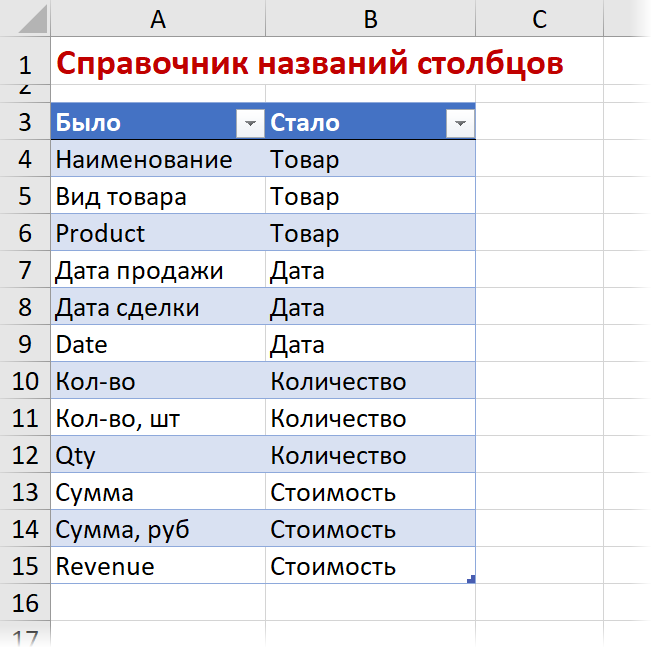
Конвертируем этот список в динамическую «умную» таблицу кнопкой Форматировать как таблицу на вкладке Главная (Home — Format as Table) или сочетанием клавиш Ctrl+T и загружаем в Power Query командой Данные — Из таблицы/диапазона (Data — From Table/Range). В последних версиях Excel её переименовали в С листа (From sheet).
В окне редактора запросов Power Query традиционно удаляем шаг Измененный тип (Changed Type) и добавляем вместо него новый шаг, нажав на кнопку fx в строке формул (если её не видно, то включить её можно на вкладке Просмотр) и вводим туда формулу на встроенном в Power Query языке М:
=Table.ToRows(Источник)
Эта команда преобразует загруженную на предыдущем шаге Источник таблицу-справочник в список, состоящий из вложенных списков (List), каждый из которых, в свою очередь, представляет собой пару значений Было-Стало из одной строки:
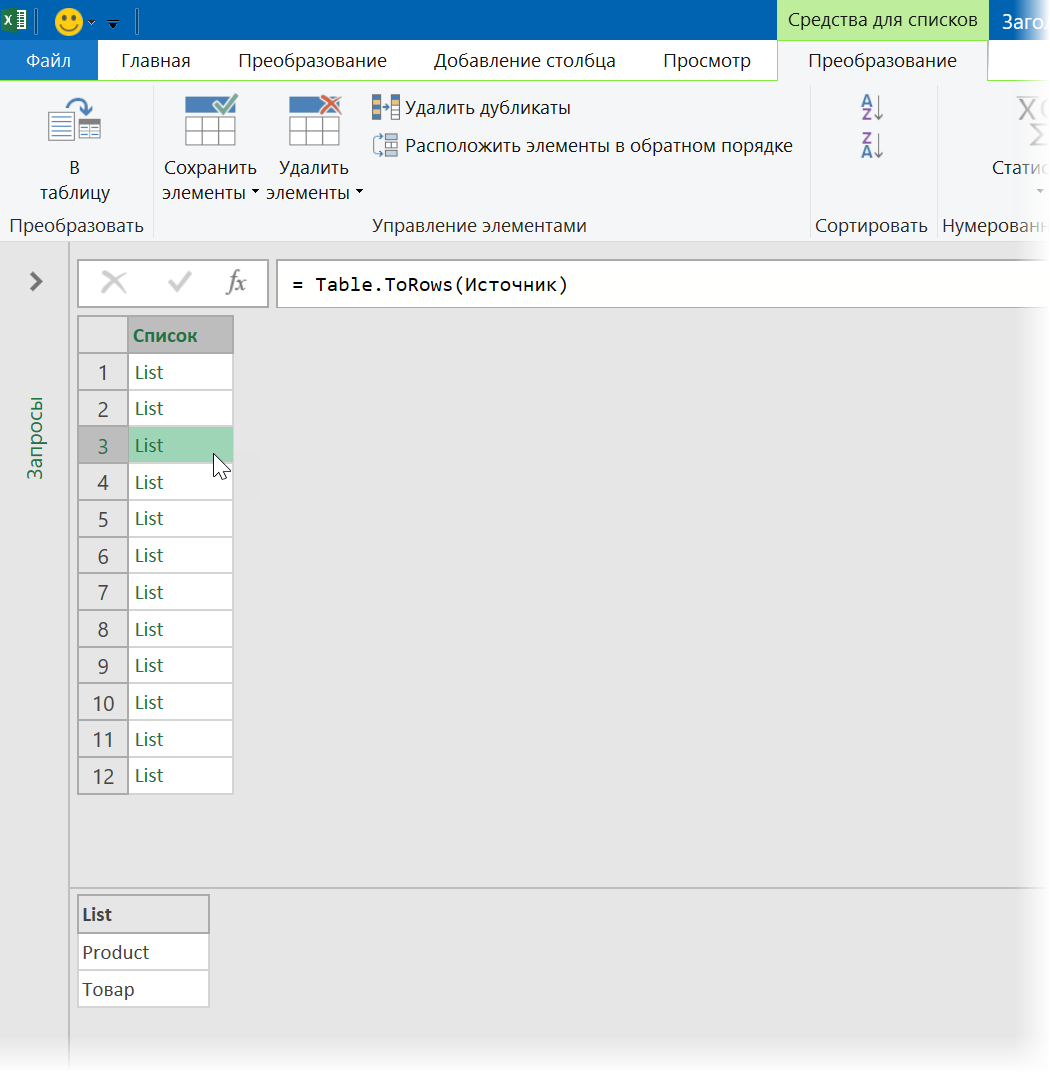
Такой вид данных потребуется нам чуть позже, при массовом переименовании шапок из всех загруженных таблиц.
Закончив преобразование, выбираем команды Главная — Закрыть и загрузить — Закрыть и загрузить в… и вид импорта Только создать подключение (Home — Close&Load — Close&Load to… — Only create connection) и возвращаемся обратно в Excel.
Шаг 2. Грузим из всех файлов всё как есть
Теперь давайте загрузим содержимое всех наших файлов из папки — пока в том виде, как есть. Выбираем команды Данные — Получить данные — Из файла — Из папки (Data — Get Data — From file — From folder) и затем папку, где лежат наши исходные книги.
В окне предварительного просмотра жмем Преобразовать (Transform) или Изменить (Edit):
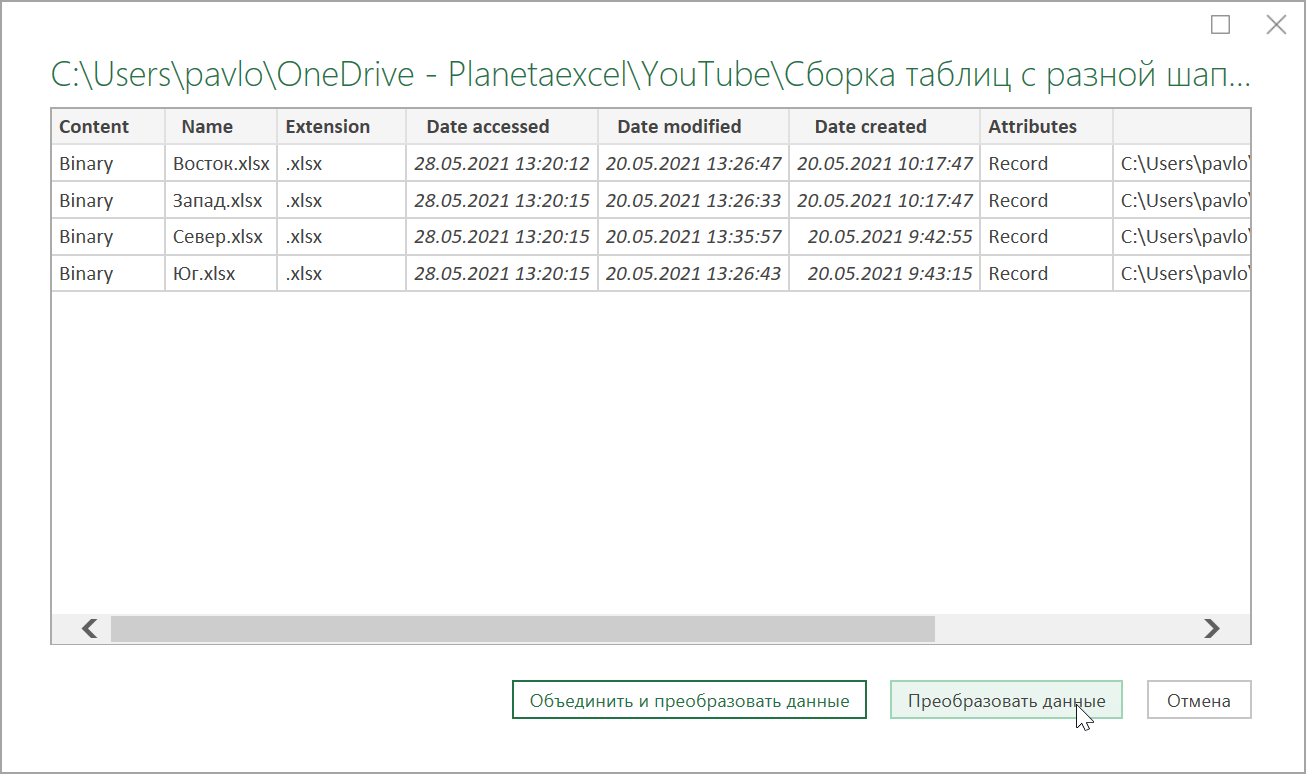
А затем разворачиваем содержимое всех загруженных файлов (Binary) кнопкой с двойными стрелками в шапке столбца Content:

Power Query на примере первого файла (Восток.xlsx) спросит нас имя листа, который мы хотим взять из каждой книги — выберем Отчет и нажмём ОК:
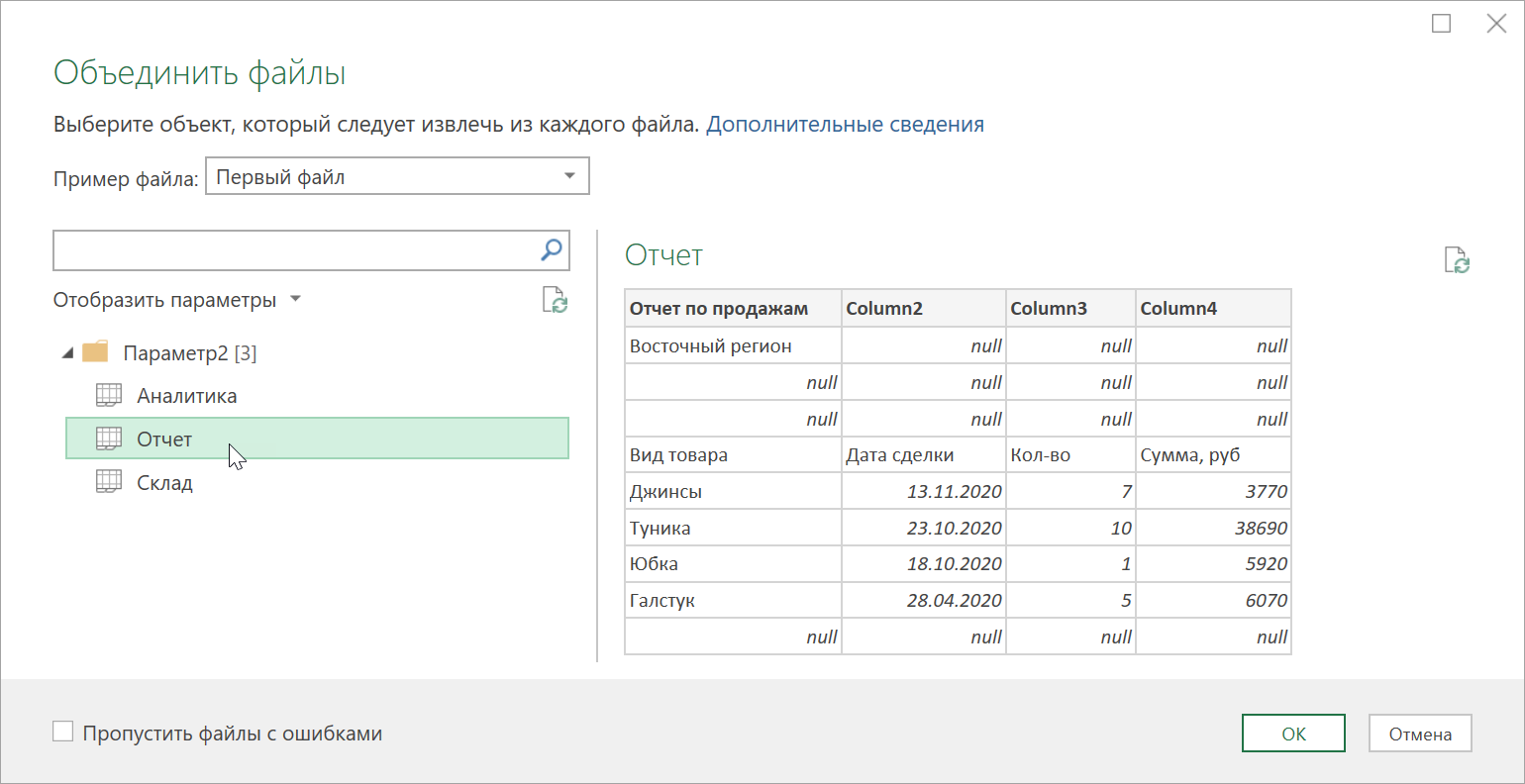
После этого (на самом деле) произойдет несколько неочевидных для пользователя событий, последствия которых хорошо видно в левой панели:
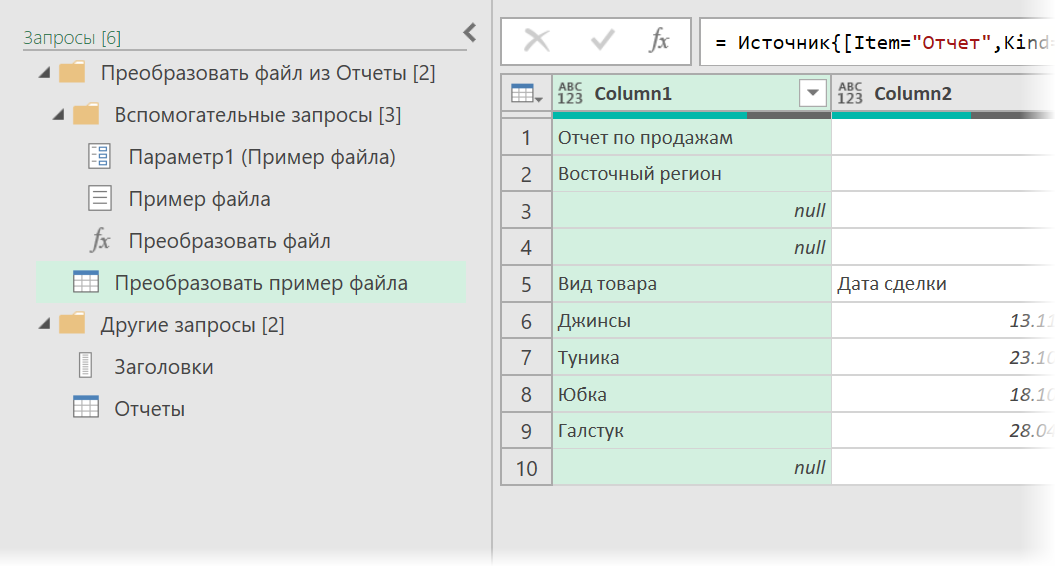
- Power Query возьмет первый файл из папки (у нас это будет Восток.xlsx — см. Пример файла) в качестве примера и импортирует его содержимое, создав запрос Преобразовать пример файла. В этом запросе будет несколько простых шагов типа Источник (обращение к файлу), Навигация (выбор листа) и, возможно, поднятие заголовков. Этот запрос умеет загружать данные только из одного конкретного файла Восток.xlsx.
- На основе этого запроса будет создана связанная с ним функция Преобразовать файл (обозначена характерным значком fx), где файл-источник будет уже не константой, а переменной величиной — параметром. Таким образом, эта функция может извлекать данные из любой книги, которую мы ей подсунем в качестве аргумента.
- Функция будет применена по очереди к каждому файлу (Binary) из столбца Content — за это отвечает шаг Вызвать настраиваемую функцию в нашем запросе, который добавляет к списку файлов столбец Преобразовать файл с результатами импорта из каждой книги:
- Лишние столбцы удаляются.
- Содержимое вложенных таблиц разворачивается (шаг Столбец расширенной таблицы) — и мы видим итоговые результаты сборки данных из всех книг:
Шаг 3. Шлифуем
На предыдущем скриншоте хорошо видно, что прямая сборка «как есть» получилась некачественной:
- Столбцы перепутаны.
- Много лишних строк (пустых и не только).
- Шапки таблиц не воспринимаются как шапки и перемешаны с данными.
Исправить все эти проблемы можно очень легко — достаточно подправить запрос Преобразовать пример файла. Все корректировки, которые мы в него внесём, автоматически попадут и в связанную с ним функцию Преобразовать файл, а значит будут использованы затем при импорте данных из каждого файла.
Открыв запрос Преобразовать пример файла, добавляем в него шаги по фильтрации ненужных строк (например, по столбцу Column2) и поднятие заголовков кнопкой Использовать первую строку в качестве заголовков (Use first row as headers). Таблица станет выглядеть уже гораздо лучше.
Чтобы впоследствии столбцы из разных файлов автоматически встали друг под друга — они должны называться одинаково. Выполнить такое массовое переименование по созданному заранее справочнику, можно одной строкой М-кода. Снова нажмём на кнопку fx в строке формул и добавим функцию для переменования:
= Table.RenameColumns(#»Повышенные заголовки», Заголовки, MissingField.Ignore)
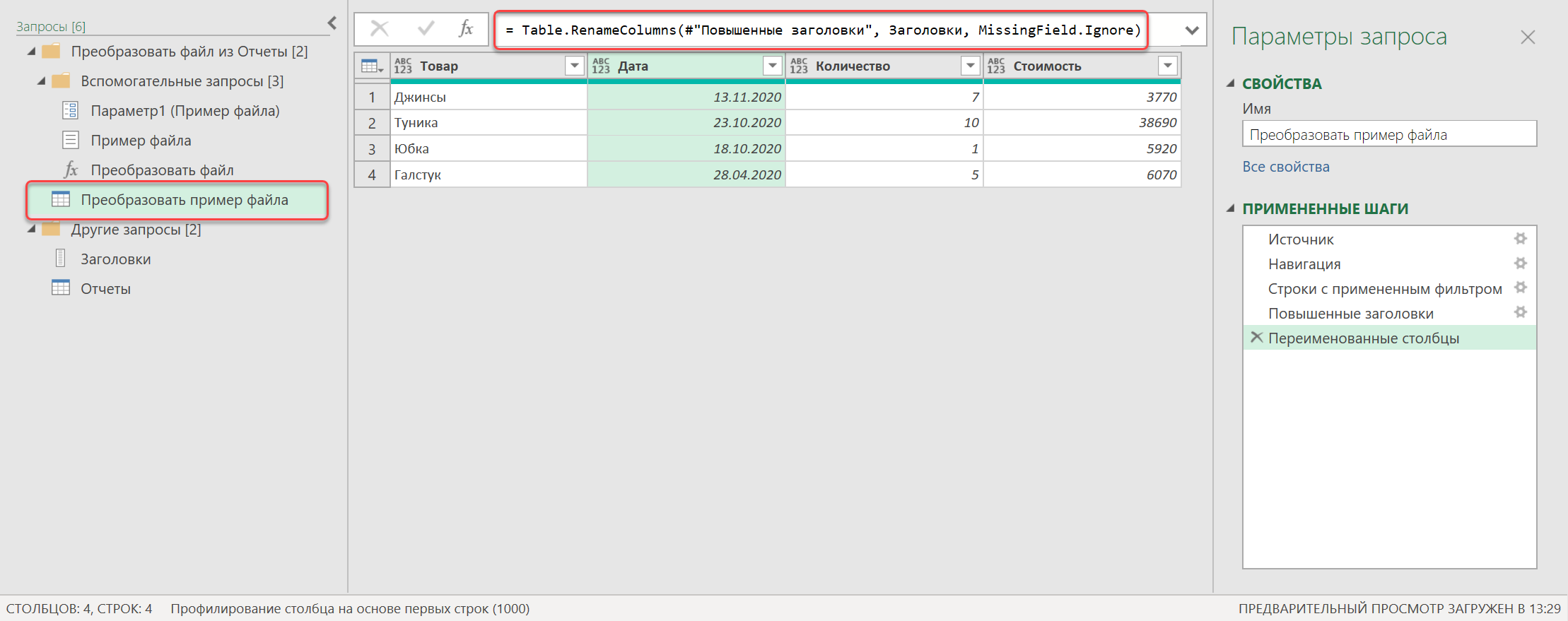
Эта функция берёт таблицу с предыдущего шага Повышенные заголовки и переименовывает в ней все столбцы по вложенному списку-справочнику Заголовки. Третий аргумент MissingField.Ignore нужен, чтобы на тех заголовках, которые есть в справочнике, но при этом отсутствуют в таблице, не возникала ошибка.
Собственно, всё.
Вернувшись в запрос Отчеты мы увидим уже совсем другую картинку — гораздо приятнее предыдущей:
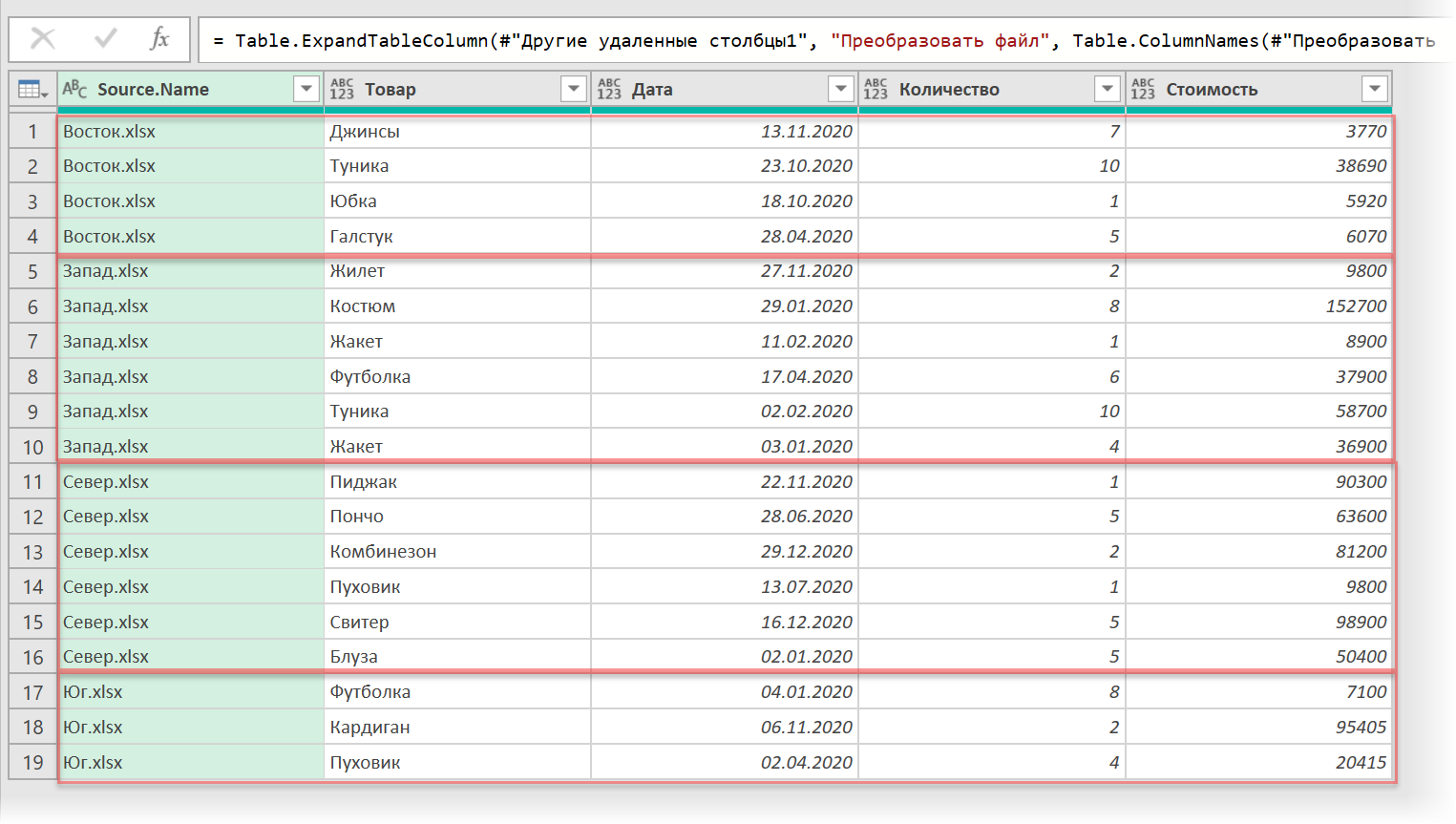
Ссылки по теме
- Что такое Power Query, Power Pivot, Power BI и зачем они нужны пользователю Excel
- Сбор данных из всех файлов заданной папки
- Сборка данных со всех листов книги в одну таблицу
Содержание
- Закрепление шапки таблицы в Excel
- Вариант 1: Закрепление верхней строчки
- Вариант 2: Закрепление сложной шапки
- Вариант 3: Закрепление шапки с помощью создания «умной таблицы»
- Вариант 4: Закрепление шапки на каждой странице при печати
- Вопросы и ответы
Длинные таблицы с большим количеством строк очень неудобны тем, что постоянно приходится прокручивать лист вверх, чтобы посмотреть, какому столбцу ячейки соответствует конкретное наименование раздела шапки. Конечно, это очень неудобно, а главное — значительно увеличивается время работы с таблицами, однако в целях упрощения взаимодействия программа Microsoft Excel предлагает возможность закрепить её шапку. Давайте разберемся, как это сделать.
Закрепление шапки таблицы в Excel
Есть несколько вариантов решения поставленной задачи. Это зависит от сложности таблицы и её типа. Все способы закрепления шапки для дальнейшего электронного просмотра или печати документа мы рассмотрим ниже.
Вариант 1: Закрепление верхней строчки
Если шапка таблицы находится на верхней строчке листа и является простой, то есть состоит из одной строчки, то в таком случае закрепить её элементарно просто.
- Переходим во вкладку «Вид», кликаем по кнопке «Закрепить области» и выбираем пункт «Закрепить верхнюю строку».
- Теперь при прокрутке ленты вниз шапка всегда будет располагаться в пределе видимого экрана на первой строчке.
Вариант 2: Закрепление сложной шапки
Предыдущий метод не будет работать, если шапка сложная, то есть состоит из двух или более строчек. В этом случае нужно закрепить не только верхнюю строчку, а область таблицы из нескольких строк.
- Прежде всего выделяем первую слева ячейку, расположенную под самой шапкой таблицы.
- В той же вкладке «Вид» опять жмём на кнопку «Закрепить области» и в открывшемся списке выбираем пункт с таким же наименованием.
- После этого вся область листа, находящаяся выше выделенной ячейки, будет закреплена, а значит, закрепится и шапка таблицы.
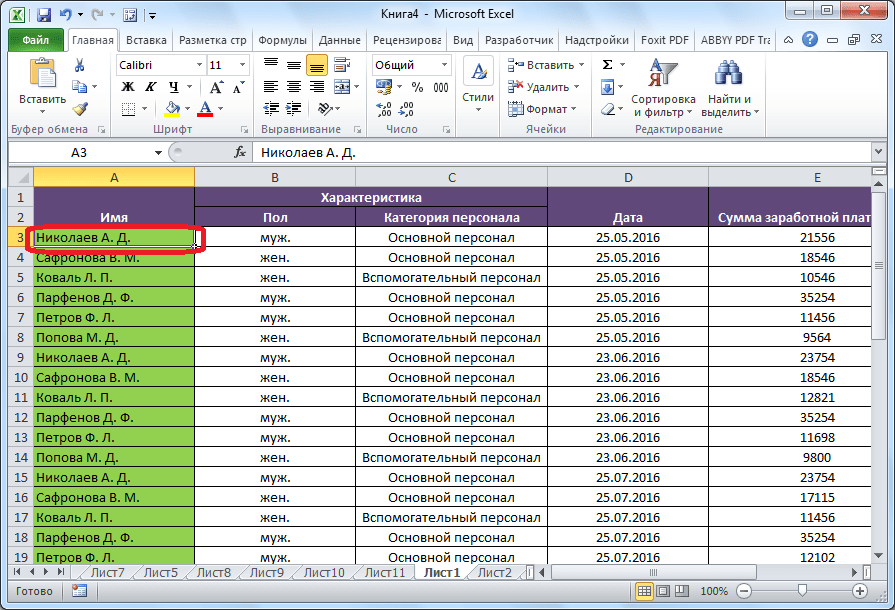
Вариант 3: Закрепление шапки с помощью создания «умной таблицы»
Зачастую шапка расположена не в самом верху, а чуть ниже, так как на первых строчках располагается наименование таблицы. В этом случае, конечно, можно закрепить всю область шапки вместе с наименованием, но, закреплённые с ним строки будут занимать место на экране, сужая видимый обзор столбцов и строк, что не каждый пользователь сочтёт удобным и рациональным. Здесь подойдёт создание так называемой «умной таблицы», но для использования данного способа шапка должна состоять не более, чем из одной строки.
- Чтобы создать «умную таблицу», находясь во вкладке «Главная», выделяем вместе с шапкой всю область значений, которую намереваемся включить в таблицу. Далее в группе инструментов «Стили» жмём на кнопку «Форматировать как таблицу» и в открывшемся перечне стилей выбираем тот, который пришёлся больше по душе.
- Откроется диалоговое окно. В нём указан выделенный ранее вами диапазон ячеек, который будет включен в таблицу. Если вы произвели выделение правильно, тут ничего менять не нужно. А вот ниже обязательно следует обратить внимание на то, чтобы около параметра «Таблица с заголовками» стояла галочка. Если она отсутствует, поставьте её вручную, иначе корректно закрепить шапку не получится. После этого жмите на кнопку «OK».
- Альтернативным вариантом является создание таблицы с закреплённой шапкой во вкладке «Вставка». Для этого перейдите в указанную вкладку, выделите область листа, которая станет «умной таблицей», и нажмите на находящуюся в левой части ленты кнопку «Таблица».
- Откроется точно такое же диалоговое окно, как и при использовании описанного ранее способа. Действия в нём следует произвести те же самые, как и в предыдущем случае.
- После этого при прокрутке вниз шапка будет перемещаться на панель с буквами, указывающими адрес столбцов. Таким образом, строка, где располагается шапка, закреплена не будет, но тем не менее сама шапка всегда будет перед глазами пользователя, как далеко бы он не прокручивал таблицу вниз.
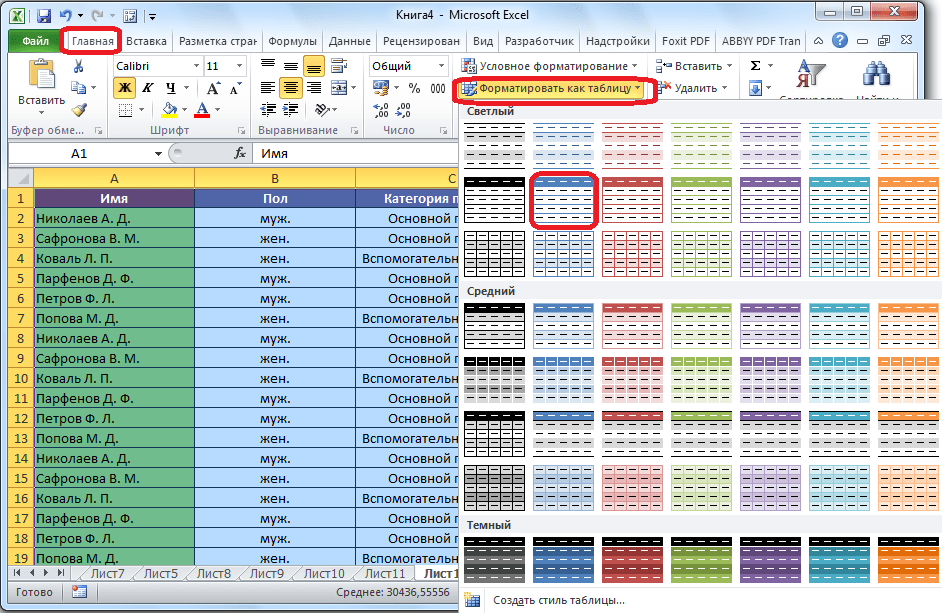
Вариант 4: Закрепление шапки на каждой странице при печати
Бывают ситуации, когда шапку надо закрепить на каждой странице распечатываемого документа. Тогда при распечатке таблицы с множеством строк не понадобится идентифицировать столбцы, заполненные данными, сличая их с наименованием в шапке, которая располагалась бы только на первой странице.
- Чтобы закрепить шапку на каждой странице при печати переходим во вкладку «Разметка страницы». В блоке инструментов «Параметры страницы» на ленте жмём по значку в виде наклонной стрелочки, который расположен в его нижнем правом углу.
- Открывается окно параметров страницы. На вкладке «Лист» напротив параметра «Печатать на каждой странице сквозные строки» введите адрес области шапки. Можно сделать чуть проще и нажать на кнопку, расположенную справа от формы ввода данных.
- После этого окно параметров страницы свернётся. Курсором мышки кликните по шапке таблицы, затем опять нажмите на кнопку справа от введённых данных.
- Переместившись обратно в окно параметров страницы, жмите на кнопку «OK».
- Как видим, визуально в редакторе Microsoft Excel ничего не поменялось. Для того чтобы проверить, как документ будет выглядеть при печати, переходим во вкладку «Файл» и перемещаемся в раздел «Печать». В правой части окна программы расположена область для предпросмотра документа.
- Прокручивая документ вниз, убеждаемся, что шапка отображается на каждой странице, подготовленной для печати.
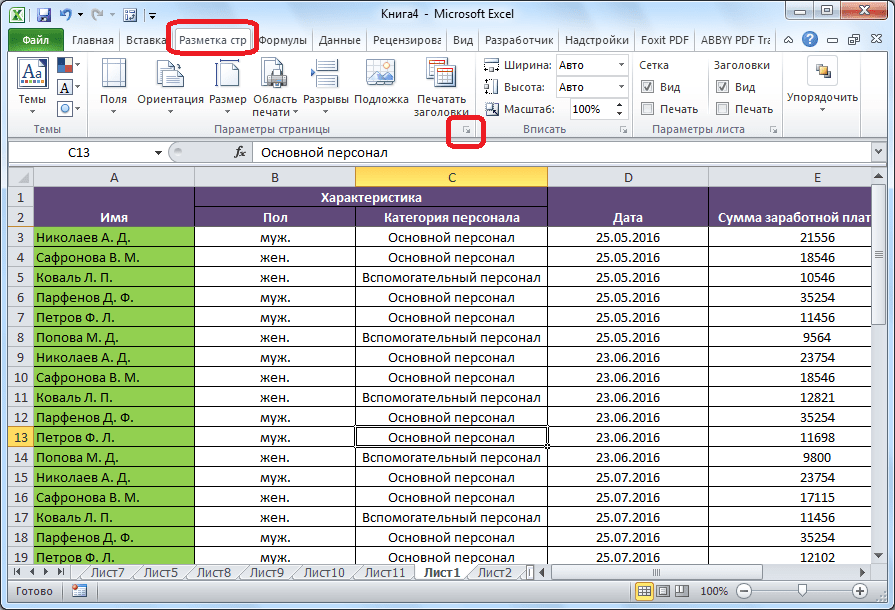
Каким из рассмотренных выше способов воспользоваться, зависит от структуры таблицы, и от того, зачем вам нужно закрепление. При использовании простой шапки легче всего воспользоваться закреплением верхней строки листа, если шапка многоуровневая – тогда следует закреплять область. Если над шапкой имеется наименование таблицы или другие строки, можно отформатировать диапазон ячеек, заполненных данными, как «умную таблицу». Когда вы планируете пускать документ на печать, рационально будет закрепить шапку на каждом листе документа с помощью функции сквозной строки.
Еще статьи по данной теме:
Помогла ли Вам статья?
|
Группа: Пользователи Ранг: Прохожий Сообщений: 9
Замечаний: |
Самый лучший вариант:
1. Определить у какой таблицы самая большая по количеству строк шапка.
2. Отмерить определенное количество строк для всех остальных таблиц, и, следовательно, вносить ниже этого количества строк данные.
3. Закрепить по строке.
Минус способа — только у первой таблицы возможно закрепить начальные столбцы, если нужно для каждой таблицы закреплять столбцы, тогда лучше использовать отдельные листы для каждой таблицы.
Вы работали со сводными таблицами Excel? Если нет – нужно срочно начинать. Это супер-инструмент, который позволяет быстро и просто обрабатывать большие объемы данных.
А если вы с ними все-таки работали, то я как экстрасенс-капитан-очевидность могу точно сказать, что вы сталкивались с ситуацией, когда нужно построить сводную таблицу на основе нескольких источников данных.
Например, с помощью нескольких одинаковых таблиц Excel, копируя их одну под другой. Или дополняя свою таблицу новыми столбцами и аналитиками.
Как построить сводную таблицу на основе данных нескольких источников? Есть несколько вариантов.
Вариант первый: у вас есть несколько таблиц с одинаковой шапкой, но они находятся в разных местах (листах или файлах). В таком случае, чтобы построить сводную таблицу мы можем просто одну таблицу добавить под другую. Обращаю ваше внимание, что таблицы объединяются как-бы по вертикали.
Как на основе таблиц с одинаковой шапкой построить единую базу? Добавив таблицы одну под другую
Раньше процедуру добавления можно было выполнить только с помощью копирования. Отсюда – много ручной работы при внесении новых данных (ну, или писали макросы). Однако с момента, как в Excel появился инструмент Power Query, у нас появилась возможность добавлять таблицы одну под другую несколькими щелчками мыши:
Вариант второй: есть две таблицы (шапки у них скорее всего разные), и одна таблица дополняет другую. Например, в отчете продажи показаны по городам, а у вас просят вывести информацию по областям. Тогда потребуется уже объединение по горизонтали:
Одна таблица дополняет другую с помощью объединения по общему столбцу
В «обычном» Excel это делается с помощью формулы ВПР или других формул с похожим функционалом. Power Query предлагает нам больше способов объединения, чем ВПР. Используя этот инструмент, мы можем не «просто» связать таблицы, но и сделать это по определенным условиям.
Power Query предлагает на выбор шесть различных способов объединения:
Разберемся, какие именно способы объединения таблиц есть в Power Query.
- Внешнее соединение слева (все из первой таблицы, совпадающие из второй)
- Внешнее соединение справа (все из второй таблицы, совпадающие из первой)
- Полное внешнее (все строки из обеих таблиц)
- Внутреннее (только совпадающие строки)
- Анти-соединение слева (только строки в первой таблице)
- Анти-соединение справа (только строки во второй таблице)
Если посмотреть в интернете статьи про объединение данных, вы наверняка встретите поясняющие рисунки в виде кругов с преобразованием множеств.
И вы конечно же поймете, что эти круги значат… особенно если недавно повторяли школьную математику.
По задумке круги – это схематичное изображение множеств или таблиц, которые мы хотим объединить (вы что, никогда не видели круглых таблиц? )) Для Power Query иллюстрации по объединению данных (множеств) выглядят точно так же:
Внешнее соединение слева
Left Outer Join
Внешнее соединение справа
Right Outer Join
Полное внешнее
Full Outer Join
Внутреннее соединение
Inner Join
Анти-соединение слева
Left Anti Join
Анти-соединение справа
Right Anti Join
Разберемся, что все это значит и как работают разные способы объединения. Ну и посмотрим ситуации, которые встречаются в жизни, но здесь не предусмотрены. Например, перекрестное объединение таблиц. Или полное внешнее объединение таблиц без совпадающих строк.
Перекрестное объединение
Cross Join
Полное внешнее
без совпадающих строк
Внешнее соединение слева – самый часто встречающийся способ объединения таблиц. Это то, что мы делаем с помощью формулы ВПР в Excel – из одной таблицы «перетаскиваем» данные в другую.
Когда вы выбираете «Внешнее соединение слева», к данным из первой таблицы добавляются все значения из второй таблицы, соответствующие столбцу поиска. Если во второй таблице нет искомых значений, вы получите null (null – это значит пусто).
Пример: объединим план продаж в штуках с плановыми ценами.
Добавим таблицы в Power Query: вкладка Данные → Получить данные → Из других источников → Из таблицы / диапазона, или для новых версий Excel: вкладка Данные → Из таблицы / диапазона. Объединяем запросы: вкладка Главная → Объединить запросы (Объединить запросы в новый), выбираем столбец слияния «снаряд» и тип объединения «Внешнее соединение слева».
На некоторые товары плановые цены еще не установлены, поэтому после объединения в столбце «цена» для этих товаров будет проставлен null.
Хоть в диалоговом окне таблицы расположены одна под другой (просто так удобнее технически), связь все равно горизонтальная. В диалоговом окне вы указываете столбец, по которому выполняется объединение.
Обратите внимание, в нижней части окна появилось информационное сообщение: «Выбор согласовал 6 из первых строк (9)». Соответственно, в таблице с результатами цены заполнены только в шести строках, а в 3-х стоит null.
Тип соединения «Внешнее соединение справа» используется, если в первую таблицу нужно не только добавить новые столбцы, но и отфильтровать её. Вторая таблица используется как источник данных и управляет содержимым первой таблицы.
Что происходит, когда вы выбираете «Внешнее соединение справа»: из первой таблицы исчезнут все не найденные во второй таблице данные. Из второй таблицы будут добавлены те значения, которых нет в первой. Если посмотреть на рисунки, то видно, что Внешнее соединение справа работает так же, как и Внешнее соединение слева – отличается только порядок расположения таблиц.
Пример: в первой таблице — ожидаемые среднемесячные продажи на одного покупателя, во второй – количество потенциальных покупателей.
Объединим таблицы, чтобы запланировать будущие продажи. Общий столбец для поиска — «город».
Смотрим, что получилось в результате объединения: из таблицы «исчезли» данные по городам, в которых нет потенциальных покупателей – Алматы и Санкт-Петербург. Зато появился город, в котором есть возможные покупатели – Астана. По этому городу потребуется проставить сумму ожидаемых средних продаж, чтобы выполнить дальнейшие расчеты.
Этот тип соединения создает таблицу, в которой есть все строки и первой, и второй таблицы.
Что происходит, когда вы выбираете «Полное внешнее соединение»: с помощью заданного общего столбца будут объединены все строки из первой и второй таблиц.
Пример: в первой таблице приведен объем производства по дням, во второй – объем брака.
Для создания общей таблицы используется Полное внешнее соединение. Для объединения используем общий столбец «дата». В результате получится отчет, который с помощью некоторых доработок приводим к нужному виду:
Смотрим, что получилось: отчет с датами и цифрами из первой и второй таблицы. В ячейках, где данные за аналогичные периоды были только в первой или только во второй таблице, проставлено null.
Внутреннее соединение находит и оставляет только совпадающие строки из обеих таблиц. Если данные есть в одной из таблиц, но нет в другой, то в объединенном запросе они не появятся.
Что происходит, когда вы выбираете «Внутреннее соединение»: таблицы будут объединены с помощью заданного общего столбца. При этом из первой таблицы исчезнут все не найденные в «общем» столбце второй таблицы строки. Из второй таблицы – исчезнут не найденные в первой. В математике эта операция называется «пересечением множеств».
Пример: есть два списка покупателей, принявших участие в акциях А и Б – по одному для каждой из акций. С помощью Внутреннего соединения получим список покупателей, участвовавших и в той, и в другой акции.
Поиск выполняем по общему столбцу «Покупатель». Результат — список покупателей, участвовавших в обеих акциях:
Если вам требуется исключить из таблицы ненужные строки, можно воспользоваться объединением с Анти-соединением слева. С помощью этого способа из первой таблицы будут исключены все строки, найденные во второй.
Пример: в первой таблице – записи о сделанных покупателям коммерческих предложениях, во второй – данные о продажах. С помощью Анти-соединения слева найдем покупателей, которые получили предложение, но не сделали покупку.
С помощью запроса исключим из первой таблицы найденных во второй покупателей:
В результате получили список покупателей, которые не сделали покупки.
Анти-соединение справа работает так же, как и Анти-соединение слева. Разница здесь только в порядке расположения таблиц.
Пример: в первой таблице – отчет о выполненных задачах, во второй – список поставленных задач. Объединив таблицы с помощью Анти-соединения справа, найдем невыполненные задачи.
В результате объединения получим список невыполненных задач:
Кроме объединения таблиц с помощью запросов Power Query, такие операции можно выполнять и с помощью DAX-формул, применяя их в различных сочетаниях: GENERATEALL, NATURALLEFTOUTERJOIN, NATURALINNERJOIN, CROSSJOIN, FILTER+CROSSJOIN, GENERATE, EXCEPT и др.
В следующей статье расскажем о необычных способах объединения таблиц, которые встречаются в жизни, но не предусмотрены «по умолчанию» в Power Query. Например, о перекрестном объединении таблиц и полном внешнем объединении таблиц без совпадающих строк.
Источник: https://finalytics.pro/inform/pq-join/
Как объединить ячейки в таблице Excel
В процессе работы с программой Microsoft Excel иногда возникает необходимость объединить две или больше ячеек таблицы, расположенных рядом друг с другом. Во многих случаях это обеспечивает более удобное представление информации.
Здесь рассмотрен порядок объединения соседних ячеек, а также разделения ранее объединенных ячеек на несколько.
Важно. Необходимо учитывать, что во время объединения сохраняется содержимое только левой верхней ячейки объединяемой области. Оно и будет отображаться в ячейке, полученной в конечном итоге. Данные, находящиеся в других объединяемых ячейках, будут потеряны. Поэтому нужно предварительно позаботиться об их сохранении (скопировать в другой файл или перенести в левую верхнюю ячейку).
Все математические формулы, в которых участвуют объединяемые ячейки, корректируются автоматически. В них вместо старых ячеек будет использоваться ячейка, полученная в результате их объединения.
Выделить ячейки, которые нужно объединить.
В меню Excel перейти на вкладку «Главная» и в разделе «Выравнивание» щелкнуть левой кнопкой мышки по пункту «Объединить и поместить в центре».
Если монитор компьютера имеет невысокое разрешение, название этого пункта в меню «Excel» может не отображаться. В таком случае щелкать нужно по кнопке с обозначением «+а+» (см. изображение).
Можно также открыть список вариантов объединения ячеек и выбрать из них подходящий. С этой целью нужно щелкнуть мышкой не по самому пункту «Объединить и поместить в центре», а по маленькой стрелочке, указывающей вниз и находящейся справа от этого пункта.
В частности, кроме объединения ячеек с центрированием содержимого, в этом списке можно выбрать вариант объединения без центрирования или же объединения ячеек только по строкам.
В Excel можно разделить только ранее соединенные ячейки (занимающие несколько столбцов и/или строк). Если ячейка занимает один столбец по вертикали и одну строку по горизонтали, разделить ее на несколько ячеек невозможно.
Процесс разъединение ячеек полностью аналогичен процессу их соединения:
- выделить ячейку, которую необходимо разъединить;
- в меню «Excel» перейти на вкладку «Главная» и в разделе «Выравнивание» щелкнуть мышкой по пункту «Объединить и поместить в центре».
Источник: https://www.chaynikam.info/obyedinenie-yacheek-excel.html
Как быстро суммировать данные из разных таблиц
Сведение данных нескольких таблиц в одну большую итоговую — одна из наиболее частых практических задач в Excel. Вариантов и условий в такой задаче может быть множество. Сегодня разберем один из кейсов.
Имеется 3 таблицы (каждая — в отдельном файле) от трех разных менеджеров. Таблицы содержат данные о продажах товаров в разрезе артикулов и месяцев.
Нам нужно создать итоговую таблицу, в которой будут отражены общие данные по продажам артикулов в разрезе месяцев по всем менеджерам сразу.
Задача осложняется тем, что каждый менеджер продал разное число артикулов и эти артикулы могут не встречаться в списке продаж других менеджеров.
Кроме того, каждый продавец отработал несколько месяцев (один — с января по апрель, второй — май и июнь, а третий — февраль, март и июнь).
Задачу можно решить множеством способов, но мы разберем самый быстрый (мы же любим эффективность и продуктивность). Воспользуемся встроенным в Excel инструментом «Консолидация«. Он находится на вкладке «Данные«.
Команда на ленте
Перейдем в файл, в котором будет содержаться итоговая таблица и приступим к ее созданию. После того, как Вы кликните на кнопке «Консолидация» перед Вами появится диалоговое окно инструмента. Давайте разберем его подробнее.
Окно «Консолидация»
Функция консолидации. Это выпадающий список, в котором можно выбрать функцию, которая будет применена при объединении таблиц. Это может быть подсчет суммы, количества, среднего, минимального и максимального значения и т.д. Как видите, перечень довольно обширный, но все функции — математические. А значит работают только с числами, но не с текстом.
Ссылка. Это строка, в которой нужно указать адрес одной из таблиц (одного из диапазонов) для объединения. Сюда можно ввести адрес диапазона в этом же файле или в другом файле (открытом или закрытом). Можно вводить именованные диапазоны. Ввод осуществляется либо вручную, либо путем указания диапазона (для выбора нужного — нажмите на стрелку в конце строки).
Обзор. Используйте эту кнопку, когда книга с диапазоном для объединения закрыта. Это избавит Вас от необходимости вводить адрес книги в строку Ссылка вручную, но указать адреса ячеек внутри книги придется всё же руками. Поэтому удобнее заранее открыть все нужные файлы.
Список диапазонов. Это общий список всех диапазонов/таблиц, которые Вы собираете консолидировать.
Добавить. Эта кнопка используется для переноса указанного в строке «Ссылка» диапазона в общий список диапазонов консолидации.
Удалить. Эта кнопка используется для удаления диапазона из общего списка диапазонов консолидации.
Использовать в качестве имен. Самая важная настройка.
Если не установлена ни одна галочка, Excel будет суммировать ячейки из таблиц просто по соответствующей позиции (каждую третью ячейку второй строки суммирует с каждой третьей ячейкой второй строки всех таблиц и т.д.).
Это называется консолидация по позиции. Если используете такой вариант — при указании диапазонов не указывайте заголовки строк и столбцов.
Если поставлена одна или обе галочки, то Excel будет ориентироваться на название строки/столбца.
Например, если поставить обе галочки, то при консолидации будут суммироваться ячейки, которые находятся на пересечении строк и столбцов с одинаковыми названиями.
Это называется консолидация по категории. При использовании этого варианта — указывайте вместе с диапазоном заголовки строк и столбцов.
Для работы инструмента консолидируемые заголовки должны совпадать. Обращайте внимание на наличие лишних пробелов в названиях строк/столбцов. Регистр при этом не важен (Январь и ЯНВАРЬ — одинаковые названия).
Создавать связи с исходными данными. Если установлена эта галочка, то итоговая таблица будет содержать формулы со ссылками на источники. Если нет — то вместо формул будут итоговые значения. Используйте первый вариант, чтобы создать обновляемую итоговую таблицу.
Вот, по сути, и весь инструмент. Как видите, ничего сложного. Осталось сказать, что итоговая таблица будет помещена на лист начиная с той ячейки, которая была активна, когда Вы нажали кнопку «Консолидация». Поэтому заранее выберите нужный лист с достаточным количеством свободного места.
Для нашего примера настройки объединения будут выглядеть вот так:=
В результате на итоговом листе появилась вот такая таблица (пустые ячейки означают, что данный артикул не продавался в данном месяце):
Итоговый результат
Когда мы выбираем вариант создания обновляемой итоговой таблицы, Excel автоматически создает структуру, сворачивая «под плюсик» строки с указанием, из какой именно таблицы взялась итоговая сумма.
Таблица в «развернутом» виде
Это происходит для удобства работы с формулами, которые добавляются при создании обновляемой таблицы. Ячейки, спрятанные под «плюсик» имеют формулы вида =[Петров.xlsx]
Лист1!$C$2, а итоговые ячейки подержат простые формулы суммы: =СУММ(D3:D5).
Если при выборе параметров в окне «Консолидации» не ставить галочку «Создавать связи с исходными данными», то таблица будет создана без группировки и без подробностей.
Необновляемая итоговая таблица
Весь процесс создания итоговой таблицы занял не более пары минут. Согласитесь, это довольно быстро.
Напоследок пару слов об обновлении данных итоговой таблицы. Если Вы измените данные в ячейках исходных таблиц, то итоговая соответственно обновится. Но если Вы добавите в исходные таблицы строки или столбцы, то они не попадут в свод.
Чтобы их туда добавить, нужно перезадать диапазоны объединяемых таблиц. Для этого выделите любую ячейку в таблице с итоговыми данными, нажмите кнопку «Консолидация». Откроется окно с сохраненными параметрами консолидации текущей таблицы.
Выберите в общем списке нужный диапазон. Он появится в строке «Ссылка». Теперь можно быстро его поправить, добавить в общий список, а старый удалить оттуда. Еще вариант — заранее выделить больший диапазон, захватив пустые строки и столбцы.
Только помните, что выделение нужно начинать с левой верхней ячейки с данными или заголовками.
Изученный инструмент во многих случаях является самым быстрым способом подведения итогов. Но есть также множество ситуаций, где он неприменим. Попрактикуйтесь в работе с ним и Вы поймете, где и как его правильно использовать, чтобы сэкономить драгоценное время. Файл пример можете скачать по ссылке.
Источник: https://zen.yandex.ru/media/id/59affb7afd96b11e8eadd771/5aa232b8fd96b174366402fc
Как объединить данные отчетной таблицы в Excel
Если необходимо объединить данные из двух и более столбцов одного или разных отчетов, обладающих каким-то общим признаком, то можно сделать это, не затрачивая много времени на ручную обработку исходной информации. Достаточно стандартных функций Excel.
Например, финансовой службе компании «Альфа» из исходного прайс-листа готовой продукции (см. рисунок 1. Прайс-лист готовой продукции) нужно выделить несколько позиций по их кодам и предоставить данные руководству в виде текста (см. рисунок 2. Поиск позиции по коду). Значит, условием поиска и объединения будет код каждой позиции.
На новом листе этой книги Excel необходимо создать новую таблицу или добавить столбцы к таблице на текущем листе (как это показано на рисунке 4).
Столбец А можно заполнить вручную либо воспользоваться возможностями Excel для разделения текста (подробнее о том, как это сделать, см. Как быстро разделить список на части с помощью Excel).
Теперь необходимо, чтобы в ячейках столбца В появились сводные данные из исходной таблицы, но без дублирования цифр кода.
Дополнительные данные для объединения ячеек
В ячейке B4 следует записать выражение: =ЕСЛИ(СОВПАД(ПРАВСИМВ(D4;5);A4);СЦЕПИТЬ(ПСТР(D4;1;ДЛСТР(D4)-6);» — «;F4&»руб./шт»)). Рассмотрим подробнее эту формулу.
Функция ЕСЛИ() позволит объединить информацию из исходной таблицы в ячейку B4 только в том случае, если код, указанный в ячейке А4, соответствует наименованию готовой продукции в ячейке D4. Ее синтаксис ЕСЛИ(лог_выражение;значение_если_истина;значение_если_ложь).
Первый аргумент этой функции проверяет совпадение кодов из двух ячеек A4 и D4 и представляет формулу СОВПАД(), а точнее, выражение СОВПАД(ПРАВСИМВ(D4;5);A4), где:
Второй аргумент функции ЕСЛИ() – выражение СЦЕПИТЬ(ПСТР(D4;1;ДЛСТР(D4)-6);» — «;F4&»руб./шт») (подробнее о синтаксисе функции см. выше), где:
Источник: https://www.fd.ru/recommend/2366-kak-s-pomoshchyu-excel-obedinit-dannye-i-razmestit-v-odnoy-yacheyke-otchetnoy-tablitsy
Как объединить таблицы в excel – Объединение двух или нескольких таблиц
Примечание: Мы стараемся как можно оперативнее обеспечивать вас актуальными справочными материалами на вашем языке. Эта страница переведена автоматически, поэтому ее текст может содержать неточности и грамматические ошибки. Для нас важно, чтобы эта статья была вам полезна. Просим вас уделить пару секунд и сообщить, помогла ли она вам, с помощью кнопок внизу страницы. Для удобства также приводим ссылку на оригинал (на английском языке).
Можно объединять строки из одной таблицы в другую, просто вставляя данные в первую пустую ячейку под целевой таблицей. Размер таблицы увеличится, и в нее будут добавлены новые строки. Если строки в обеих таблицах совпадают, можно объединить столбцы одной таблицы с другой, вставив их в первую пустую ячейку справа от таблицы. В этом случае таблица увеличится в соответствии с новыми столбцами.
Объединение строк выполняется довольно просто, но объединение столбцов может быть очень сложным, если строки одной таблицы не соответствуют строкам в другой таблице. С помощью функции ВПРможно избежать некоторых проблем с выравниванием.
Объединение двух таблиц с помощью функции ВПР
В приведенном ниже примере вы увидите две таблицы с именами, которые ранее использовались для новых имен: «синий» и «оранжевый». В таблице синей каждая строка является элементом строки для заказа.
Таким образом, номер заказа 20050 состоит из двух элементов, код заказа 20051 — один товар, код заказа 20052 состоит из трех элементов и т. д.
Мы хотим объединить столбцы «код продажи» и «регион» с таблицей «Синяя», исходя из совпадающих значений в столбцах «код заказа» в таблице «оранжевый».
Значения идентификатора заказа повторяются в таблице Blue, но значения ИДЕНТИФИКАТОРов Order в таблице оранжевый являются уникальными. Если бы пришлось просто копировать и вставлять данные из оранжевой таблицы, то значения ИДЕНТИФИКАТОРов продаж и областей для второй позиции строки 20050 будут отключены на одну строку, что приведет к изменению значений в новых столбцах в таблице Blue.
Ниже приведены данные для синей таблицы, которые можно скопировать в пустой лист. После того как вы вставьте его на лист, нажмите клавиши CTRL + T, чтобы преобразовать его в таблицу, а затем переименуйте таблицу Excel синим цветом.
Источник: https://toto-school.ru/excel-2/kak-obedinit-tablicy-v-excel-obedinenie-dvux-ili-neskolkix-tablic.html
Слияние двух таблиц Excel. На основе совпадающих данных в столбцах
Ответ Тейлин работал отлично для меня, но мне пришлось немного изменить его, чтобы получить правильные результаты. Я хочу предоставить расширенное объяснение тому, кому это понадобится.
Моя настройка была следующей:
- Лист1: полные данные 2014 года
- Sheet2: обновленные строки для 2015 года в формате A1: D50,
отсортировано по первому столбцу. - Лист3: объединенные строки
- У моих данных нет строки заголовка
Я положил следующую формулу в ячейку A1 листа 3:
=iferror(vlookup(Sheet1!A$1;Sheet2!$A$1:$D$50;column(A1);false);Sheet1!A1)
Прочитайте это следующим образом: возьмите значение первого столбца в Sheet1 (старые данные). Посмотрите в Sheet2 (обновленные строки). Если присутствует, выведите значение из указанного столбца в Sheet2. При ошибке выведите значение для текущего столбца Sheet1.
Примечания:
- В моей версии формулы «;» используется как разделитель параметров вместо «,» . Это потому, что я нахожусь в Европе, и мы используем «,» как десятичный разделитель. Изменить «;» вернуться к «,» если вы живете в стране, где «.» является десятичным разделителем.
- A $1: означает, что всегда нужно брать столбец 1 при копировании формулы в ячейку в другом столбце. $A $1 означает: всегда принимать точную ячейку A1 даже при копировании формулы в другую строку или столбец.
После вставки формулы в A1 я расширил диапазон до столбцов B, C и т.д. до тех пор, пока не будет достигнута полная ширина моей таблицы. Из-за используемых $-значений это дает следующую формулу в ячейках B1, C1 и т.д.:
=IFERROR(VLOOKUP(‘Sheet1′!$A1;’Sheet2′!$A$1:$D$50;COLUMN(B1);FALSE);’Sheet1’!B1)
=IFERROR(VLOOKUP(‘Sheet1′!$A1;’Sheet2′!$A$1:$D$50;COLUMN(C1);FALSE);’Sheet1’!C1)
и так далее. Обратите внимание, что поиск по-прежнему выполняется в первом столбце. Это связано с тем, что VLOOKUP требует, чтобы данные поиска сортировались в столбце, где выполняется поиск. Выходной столбец — это, однако, столбец, в который вставляется формула.
Затем выберите прямоугольник в Листе 3, начиная с A1 и имеющего размер данных в Sheet1 (такое же количество строк и столбцов). Нажмите Ctrl-D, чтобы скопировать формулы первой строки во все выбранные ячейки.
Клетки A2, A3 и т.д. получат следующие формулы:
=IFERROR(VLOOKUP(‘Sheet1′!$A2;’Sheet2′!$A$1:$D$50;COLUMN(A2);FALSE);’Sheet1’!A2)
=IFERROR(VLOOKUP(‘Sheet1′!$A3;’Sheet2′!$A$1:$D$50;COLUMN(A3);FALSE);’Sheet1’!A3)
Из-за использования $-signs область поиска является постоянной, но входные данные используются из текущей строки.
Источник: http://qaru.site/questions/355230/merge-two-excel-tables-based-on-matching-data-in-columns
Слияние двух таблиц Excel. На основе совпадающих данных в столбцах
Поместите таблицу во второе изображение на Sheet2, столбцы D на F.
В Sheet1 ячейка D2 использует формулу
=iferror(vlookup($A2,Sheet2!$D$1:$F$100,column(A1),false),»»)
копировать взад и вперед.
Изменить : вот фотография. Данные находятся в двух листах. На Sheet1 введите формулу в ячейку D2. Затем скопируйте формулу в F2, а затем опустите столько строк, сколько вам нужно.
Ответ Тейлина отлично подействовал на меня, но мне пришлось немного изменить его, чтобы получить правильные результаты. Я хочу предоставить расширенное объяснение тому, кому это понадобится.
Моя настройка была следующей:
- Sheet1: полные данные 2014 года
- Sheet2: обновленные строки для 2015 года в формате A1: D50, отсортированные по первому столбцу
- Sheet3: объединенные строки
- У моих данных нет строки заголовка
Я поместил следующую формулу в ячейку A1 листа 3:
=iferror(vlookup(Sheet1!A$1;Sheet2!$A$1:$D$50;column(A1);false);Sheet1!A1)
Прочтите это следующим образом: возьмите значение первого столбца в Sheet1 (старые данные). Посмотрите в Sheet2 (обновленные строки). Если присутствует, выведите значение из указанного столбца в Sheet2. При ошибке выведите значение для текущего столбца Sheet1.
Заметки:
- В моей версии формулы «;» используется как разделитель параметров вместо «,». Это потому, что я нахожусь в Европе, и мы используем «,» как десятичный разделитель. Изменить «;» вернуться к «,» если вы живете в стране, где «.» является десятичным разделителем.
- A $ 1: означает, что при копировании формулы в ячейку в другом столбце всегда требуется столбец 1. $ A $ 1 означает: всегда принимать точную ячейку A1, даже при копировании формулы в другую строку или столбец.
После вставки формулы в A1 я расширил диапазон до столбцов B, C и т. Д. До тех пор, пока не будет достигнута полная ширина моей таблицы. Из-за используемых $ -значений это дает следующую формулу в ячейках B1, C1 и т. Д .:
=IFERROR(VLOOKUP(‘Sheet1′!$A1;’Sheet2′!$A$1:$D$50;COLUMN(B1);FALSE);’Sheet1’!B1) =IFERROR(VLOOKUP(‘Sheet1′!$A1;’Sheet2′!$A$1:$D$50;COLUMN(C1);FALSE);’Sheet1’!C1)
и так далее. Обратите внимание, что поиск по-прежнему выполняется в первом столбце. Это связано с тем, что VLOOKUP требует, чтобы данные поиска сортировались в столбце, где выполняется поиск. Выходной столбец – это, однако, столбец, в который вставляется формула.
Затем выберите прямоугольник в Листе 3, начиная с A1 и имеющего размер данных в Sheet1 (такое же количество строк и столбцов). Нажмите Ctrl-D, чтобы скопировать формулы первой строки во все выбранные ячейки.
Клетки A2, A3 и т. Д. Получат следующие формулы:
=IFERROR(VLOOKUP(‘Sheet1′!$A2;’Sheet2′!$A$1:$D$50;COLUMN(A2);FALSE);’Sheet1’!A2) =IFERROR(VLOOKUP(‘Sheet1′!$A3;’Sheet2′!$A$1:$D$50;COLUMN(A3);FALSE);’Sheet1’!A3) Из-за использования $ -signs область поиска является постоянной, но входные данные используются из текущей строки.
Источник: https://excel.bilee.com/excel-x43e-2.html
На предыдущих уроках было описано о закреплении областей для удобного просмотра больших документов при вертикальной или горизонтальной прокрутке. Как правило, закрепляются заголовки строк и столбцов таблиц. Но невольно возникает вопрос: «Как Excel зафиксировать шапку таблицы при печати?».
В «параметрах страницы» можно настроить печать шапки таблицы на каждой странице. Так, чтобы таблицу можно было так же удобно просматривать на распечатанных листах бумаги. Ведь недостаток заголовков таблиц на каждом листе существенно усложняют читабельность распечатанных данных.
Печать заголовка таблицы на каждой странице Excel
- Выберите «Разметка страницы»-«Параметры страницы»:
- В появившемся диалоговом окне перейдите на закладку «Лист».
- В разделе «Печать на каждой странице» заполните параметры диапазонами «сквозные строки – 1:1» (данный параметр позволяет выполнить печать первой строки на каждом листе) и «сквозные столбцы – A:В» (отображение первых двух столбцов на каждом листе) и нажмите ОК:
После изменения данных настроек можно выполнить печать шапки таблицы на каждой странице. Результат этих параметров можно увидеть при предварительном просмотре документа или непосредственно после его вывода на принтер.
Excel обладает более широкими возможностями по настройки печати документов, чем Word.